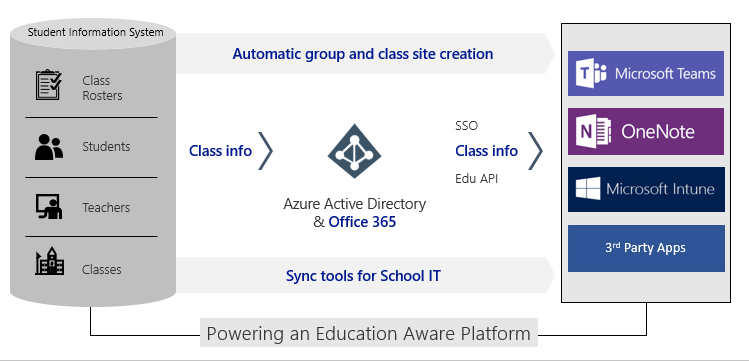Étape 4 : Synchroniser votre SIS à l’aide de School Data Sync (SDS)
Conseil
Certaines des URL de cet article conduisent à un autre ensemble de documents. Si vous souhaitez conserver votre position dans la table des matières de cet ensemble de documents, cliquez avec le bouton droit sur les URL pour les ouvrir dans une nouvelle fenêtre.
School Data Sync (SDS) est un service gratuit de Microsoft 365 pour l’Éducation qui lit les données scolaires et de liste à partir du système d’information sur les étudiants (SIS) d’une école. SDS crée des Groupes Microsoft 365 pour Exchange Online et SharePoint Online, des équipes de classe pour les blocs-notes Microsoft Teams et OneNote Pour la classe. SDS crée également des groupes scolaires pour Intune pour l’éducation, ainsi que l’inscription et l’intégration de l’authentification unique pour de nombreuses autres applications tierces.
Les principaux scénarios d’intégration d’applications activés par SDS sont les suivants :
- Teams pour l'éducation : SDS permet la création automatique d’une équipe de classe basée sur les Groupes Microsoft 365 et la liste de classe créées par SDS.
- Blocs-notes OneNote pour la classe : SDS permet l’approvisionnement automatisé des blocs-notes OneNote pour la classe dans Teams pour l'éducation. Lorsqu’il est activé, chaque bloc-notes pour la classe a des sections créées et des autorisations définies en fonction des données de liste des classes SDS importées pendant la synchronisation.
- Exchange Online et SharePoint Online : SDS crée des Groupes Microsoft 365 pour la messagerie en ligne, le partage de fichiers et la collaboration.
- Intune pour l’éducation : SDS crée des groupes de sécurité basés sur des établissements scolaires pour une stratégie d’appareil précise et peut également fournir des licences en bloc automatisées de Intune éducation pour tous les étudiants et enseignants synchronisés.
- Applications tierces : SDS lie les données SIS pour permettre l’intégration via education API Graph à de nombreuses applications au sein du Microsoft Store, et active l’intégration de l’application de liste de noms et de l’authentification unique (SSO).
Une fois que vous avez intégré l’identité à AD local ou que vous êtes prêt à créer une identité cloud uniquement, l’étape suivante consiste à activer School Data Sync (SDS). SDS peut être utilisé pour créer des identités cloud uniquement ou faire évoluer vos identités existantes pour tous les utilisateurs. Les utilisateurs sont évolués vers les étudiants et les enseignants, et associés à l’école, à l’école et à d’autres attributs et associations spécifiques à l’ÉDUCATION.
SDS synchronise et crée également toutes vos classes dans Microsoft 365, à utiliser comme Groupes Microsoft 365 et Microsoft Class Teams. SDS ajoute les enseignants en tant que propriétaires de classe et les étudiants en tant que membres de classe, en fonction des données de liste stockées dans le SIS.
Déploiement de School Data Sync
SDS offre deux méthodes pour connecter des données pour la synchronisation et la création d’annuaires.
Connecter des données à l’aide de l’API OneRoster : intégration transparente de l’API à plusieurs SIS via la norme 1EdTech (anciennement IMS Global) API OneRoster v1.1.
Connecter des données à l’aide de fichiers CSV : tout SIS pouvant exporter des données vers l’un des formats CSV pris en charge peut être synchronisé via SDS.
Configuration requise de School Data Sync
Un compte de locataire Microsoft 365 Éducation (à partir de l’étape 1)
Autorisations d’administrateur général (à partir de l’étape 1)
Avant de déployer SDS, consultez :
Connectez vos données à SDS :
Gérer les données avec Microsoft 365 :
Étape suivante : une fois que vous avez synchronisé votre SIS à l’aide de SDS, passez à l’étape 5 de licence des utilisateurs.